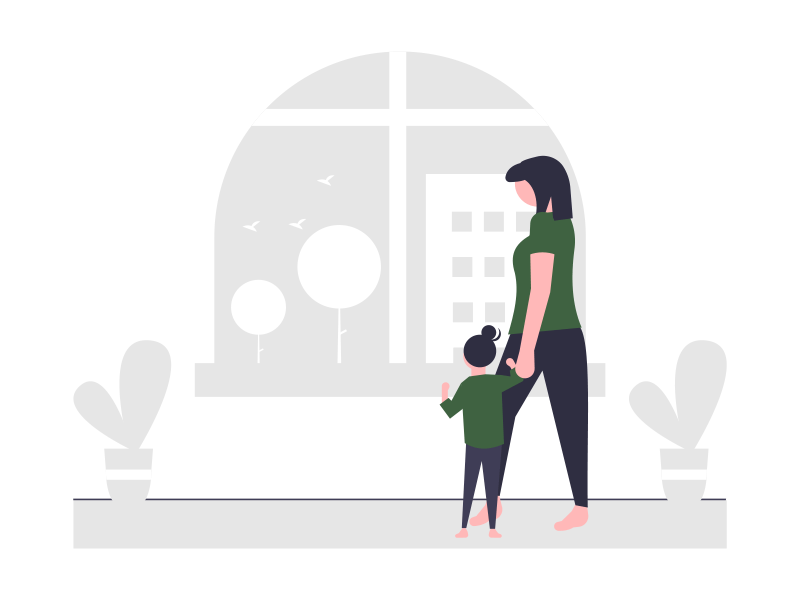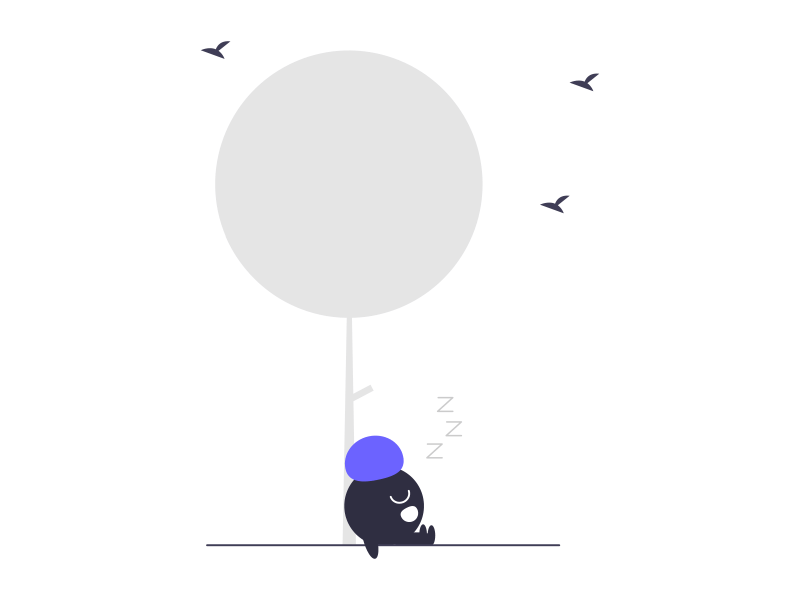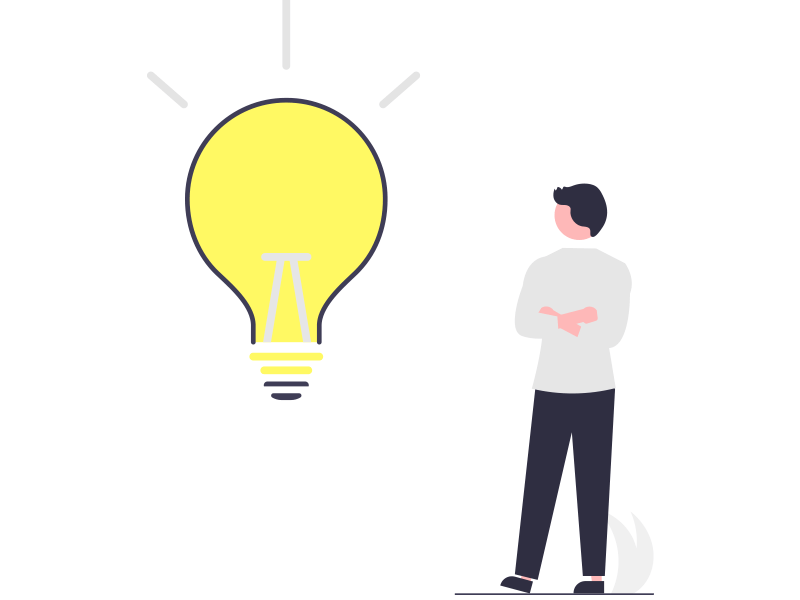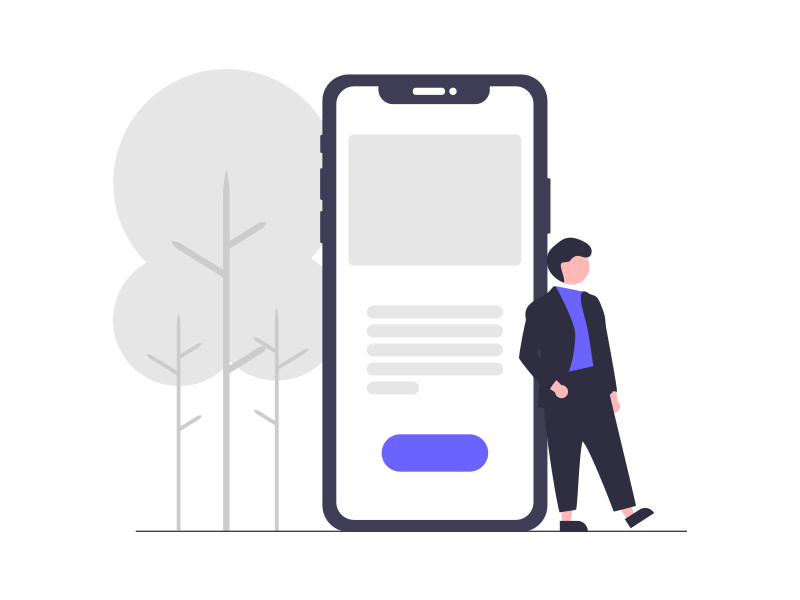iOS12から搭載されている機能「ショートカット」

確か標準で入ってたかな?ストアからインストールした記憶ないけど...
このショートカットアプリ、ホーム画面にあったとしても特に触れずにスルーしてしまう方も多いんじゃないでしょうか。
...
もったいない!すごくもったいないです!
なんとこれ、特定の一連の作業を文字通り簡単にしてくれるんです!
詳しい説明や使い方を下に書いていきますね。
特定の一連の作業を自動化してくれる「ショートカット」
さて、先ほど述べたようにこのアプリは作業を自動化してくれるものです。
例えば、iPhoneやiPadを普段使っている方々が以下の目的のために、とある操作を行うとします。
操作
10分間、音楽を掛けながらウォーキングしたい!
そのためには...
↓
1.「時計」アプリを開いてタイマーをセット
↓
2.「ミュージック」アプリを開いて音楽を聴く
こんな操作です。ありふれた使われ方だと思います。
この操作を行うには、毎回「それぞれのアプリを開く」手間が発生します。
時計アプリを開いてタイマーのタブを押して10分セットして...次はミュージックアプリ開いていつも聞いてるお気に入りのk....ちょっと手間ですよね。
ごく稀に行うような操作であれば別に手間が掛かっても多少は構いませんが、よく行う操作に毎回手間が掛かってしまうのはちょっと効率的じゃないなぁと思っちゃいます。
そこで登場するのがショートカットアプリです。
ショートカットの使い方
では、使い方を見ていきます。
まずはショートカットアプリを開きましょう。
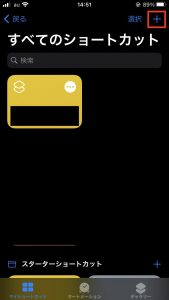
(とある案件の事情でまだ公開出来ないショートカットを作っているため、変にマスクしていますが気にしないでください。笑)
はい、アプリを開いたらまずは右上の+ボタンをタップして新しいショートカットを作成していきましょう。
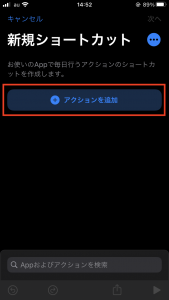
+ボタンを押すとこのような画面になります。
「アクションを追加」ボタンをそのままタップしましょう。
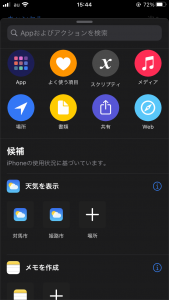
するとこのような形で、追加するアクションを選択できる画面が出てきます。
天気やらメモやら、共有やら色々と見えますが...今回はまず時計アプリのタイマー機能をセットしたいので、そいつを探しましょう。
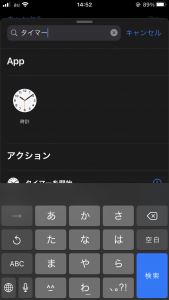
上の検索窓にタイマーと入力します。そしたら時計アプリが出てきましたね。時計アプリをタップしましょう。
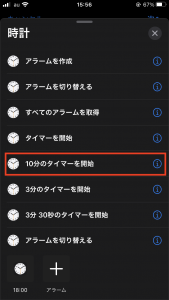
すると、時計アプリで出来るショートカットの一覧が出てきます。アラームを作成したりタイマー開始だったり...10分タイマーやら3分タイマーやら、一定の時間のものは最初から用意されていますね。
今回は10分のタイマーをセットする予定なんで「10分のタイマーを開始」をタップします。
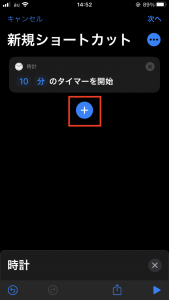
すると、先程の画面に戻り、タイマー開始のタスクが追加されています。
上の画面で「10分」となっている部分、ここをタップすると時間を変更出来ます。
さて、これだけで10分のタイマーの設定は完了です。
この次はミュージックアプリから曲を再生するというタスクを追加します。これもタイマーを設定した時と同様にミュージックアプリを探して設定します。
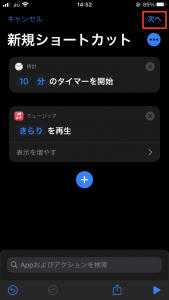
藤井風さんのきらりを再生するように設定しました。(最近のブーム)
以上の設定でこのショートカットは
10分のタイマーをセットして、音楽を再生する
という一連の操作の登録が出来ました。
操作の確認を済ませたら、右上の「次へ」をタップしましょう。

最後に、このショートカットに名前をつけます。
この名前なんですが、結構重要になってきます。
というのも、ここでつけることになる名前はただの管理用ではなく、Siriで発音するとそれに応じたショートカットを実行してくれるようになるのです。
なので言いやすい、かつ既存のSiriの命令と被らないような名称にしておいた方がいいですね。
ということで私が「運動」と名前をつけてみました。
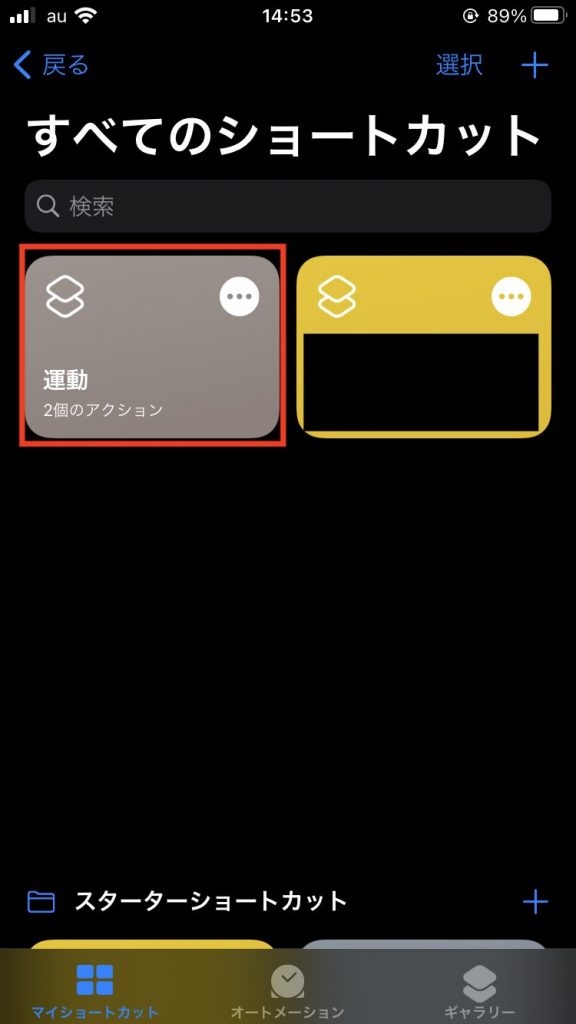
ということで最初の画面に戻ってみると、運動というショートカットが追加されていますね!
このショートカットを実行する方法は複数通りあります。
ショートカットの実行方法
・上の画像の赤枠をタップ(右上の3点以外のところ)
・Siriでショートカット名を発言して実行
・ショートカットをホーム画面に追加してそこから実行
などです。
Siriやホーム画面から実行する方法をとれば、ショートカットアプリを開く手間も省けるのでよいですね。
まとめ
以上、簡単な例でショートカットアプリの使い方を説明しました。
とある製品と組み合わせると面白いこともできたり......
工夫次第で様々な作業を自動化出来るので、皆さんも一度触ってみてはいかがでしょうか!